来源:小编 更新:2025-02-03 13:33:49
用手机看
亲爱的手机控们,是不是觉得手机里的照片、视频、音乐和文档等文件越来越多了,想要把它们安全地备份到电脑上呢?别急,今天就来教你怎么轻松地将安卓系统里的宝贝们导入电脑,让你的电脑和手机成为最佳拍档!
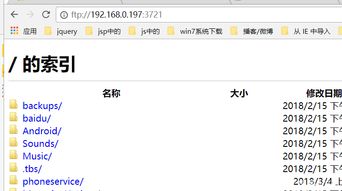
想要把手机里的文件导入电脑,最简单的方法就是用数据线连接它们。下面,就让我带你一步步完成这个任务吧!
1. 准备工具:首先,你需要一根USB数据线,如果你的手机是安卓系统,那么这根线肯定必不可少。
2. 连接设备:将USB数据线的一端插入手机,另一端插入电脑的USB接口。这时候,你的手机屏幕上可能会出现一个提示,让你选择连接方式,记得选择“传输文件”哦!
3. 打开文件:连接成功后,你会在电脑桌面上看到一个新出现的手机图标,双击它,就可以打开手机里的文件了。怎么样,是不是很简单?
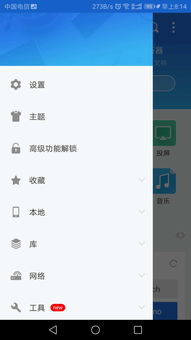
如果你觉得用数据线连接太麻烦,那么无线传输也是一个不错的选择。以下是无线传输的两种方法:
1. 蓝牙传输:如果你的手机和电脑都支持蓝牙,那么你可以通过蓝牙来传输文件。在手机上找到蓝牙设置,开启蓝牙功能,然后搜索并连接电脑上的蓝牙设备。连接成功后,你就可以在手机上选择要传输的文件,发送给电脑了。
2. Wi-Fi传输:如果你的手机和电脑都连接到了同一个Wi-Fi网络,那么你可以使用Wi-Fi传输文件。在手机上找到Wi-Fi设置,选择要连接的Wi-Fi网络,然后打开手机上的文件管理器,找到要传输的文件,点击分享,选择电脑作为接收设备即可。
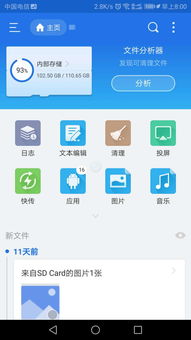
除了以上两种方法,你还可以使用云存储服务来备份手机文件。以下是一些常用的云存储服务:
1. Google Drive:Google Drive是Google提供的一款云存储服务,你可以将手机文件上传到Google Drive,然后在电脑上登录Google Drive账号,下载文件到电脑。
2. Dropbox:Dropbox是一款非常受欢迎的云存储服务,你可以在手机上安装Dropbox应用,将文件上传到Dropbox,然后在电脑上登录Dropbox账号,下载文件到电脑。
3. OneDrive:OneDrive是微软提供的一款云存储服务,你可以在手机上安装OneDrive应用,将文件上传到OneDrive,然后在电脑上登录OneDrive账号,下载文件到电脑。
在将安卓系统文件导入电脑的过程中,需要注意以下几点:
1. 文件格式:有些文件格式可能在电脑上无法打开,例如.apk文件,你需要下载相应的软件才能打开。
2. 文件大小:如果你要传输的文件很大,可能需要较长时间才能传输完成。
3. 数据安全:在传输文件的过程中,要注意保护你的隐私和数据安全,避免泄露个人信息。
4. 备份文件:在导入文件之前,建议先备份手机中的重要文件,以免在导入过程中出现意外。
怎么样,现在你学会如何将安卓系统文件导入电脑了吧?赶紧试试这些方法,让你的电脑和手机成为最佳拍档,共享美好时光吧!